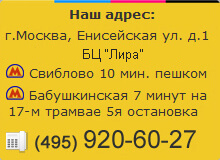Как узнать текущую версию прошивки?
-Как узнать текущую версию прошивки (firmware version)?
-Для того чтобы узнать версию программы вашего принтера существует несколько способов. Распечатать отчет о конфигурации (Configuration report), или можно узнать набрав следующую комбинацию клавиш на принтере:
 Samsung SCX-3200 |
Нажать быстро следующие клавиши: "+", "+", "STOP", "-", "-", "STOP", "STOP", на дисплее должно отобразиться "UC", далее нажимаем кнопку "+" несколько раз, до тех пор, пока на дисплей не появится "АА" и жмем кнопку "START", выходит несколько отчетов, один из них "Configuration report", находим там строчку - firmware version, там и указана текущая версия прошивки. |
|
 Samsung SCX-3205 |
Нажать быстро следующие клавиши: "+", "+", "STOP", "-", "-", "STOP", "STOP", на дисплее должно отобразиться "UC", далее нажимаем кнопку "+" несколько раз, до тех пор, пока на дисплей не появится "АА" и жмем кнопку "START", выходит несколько отчетов, один из них "Configuration report", находим там строчку - firmware version, там и указана текущая версия прошивки. | |
 Samsung SCX-3207 |
Нажать быстро следующие клавиши: "+", "+", "STOP", "-", "-", "STOP", "STOP", на дисплее должно отобразиться "UC", далее нажимаем кнопку "+" несколько раз, до тех пор, пока на дисплей не появится "АА" и жмем кнопку "START", выходит несколько отчетов, один из них "Configuration report", находим там строчку - firmware version, там и указана текущая версия прошивки. | |
|
|
Нажать быстро следующие клавиши: "+", "+", "STOP", "-", "-", "STOP", "STOP", на дисплее должно отобразиться "UC", далее нажимаем кнопку "+" несколько раз, до тех пор, пока на дисплей не появится "АА" и жмем кнопку "START", выходит несколько отчетов, один из них "Configuration report", находим там строчку - firmware version, там и указана текущая версия прошивки. |
|
|
|
Нажать быстро следующие клавиши: Menu - # - 1 - 9 - 3 - #, на мониторе принтера отобразится текущая версия прошивки |
|
 Samsung SCX-4300 |
Нажать быстро следующие клавиши: Menu - Копий - Лево - Право - Menu - Stop, на мониторе принтера отобразятся две строчки, верхняя это и есть текущая версия. |
|
 Samsung SCX-4600 |
Нажать быстро следующие клавиши: Меню - Копия удостов. - Влево - Вправо - Меню - Стоп, на мониторе принтера отобразится текущая версия прошивки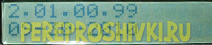 |
|
 Samsung SCX-4623F |
Нажать быстро следующие клавиши: Menu - # - 1 - 9 - 3 - #, на мониторе принтера отобразится текущая версия прошивки |
|
 Samsung SCX-4623FN |
Нажать быстро следующие клавиши: Menu - # - 1 - 9 - 3 - #, на мониторе принтера отобразится текущая версия прошивки |
|
 Samsung SCX-4824FN |
Нажать быстро следующие клавиши: Menu - # - 1 - 9 - 3 - #, на мониторе принтера отобразится текущая версия прошивки |
|
 Samsung SCX-4828FN |
Нажать быстро следующие клавиши: Menu - # - 1 - 9 - 3 - #, на мониторе принтера отобразится текущая версия прошивки |
|
 Xerox WC 3210 |
Нажать быстро следующие клавиши: Menu - # - 1 - 9 - 3 - #, на мониторе принтера отобразится текущая версия прошивки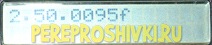 |
|
 Xerox WC 3220 |
Нажать быстро следующие клавиши: Menu - # - 1 - 9 - 3 - #, на мониторе принтера отобразится текущая версия прошивки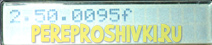 |
|
 Samsung CLX-3175 |
Нажать быстро следующие клавиши: Меню - Копия удостов. - Влево - Вправо - Меню - Стоп, на мониторе принтера отобразится текущая версия прошивки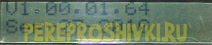 |
|
 Samsung CLX-3185 |
Нажать быстро следующие клавиши: Меню - Копия удостов. - Влево - Вправо - Меню - Стоп, на мониторе принтера отобразится текущая версия прошивки |
|
 Samsung CLX-3185FN |
Нажать быстро следующие клавиши: Menu - # - 1 - 9 - 3 - #, на мониторе принтера отобразится текущая версия прошивки |
|
Скачать программу для проверки серийного номера